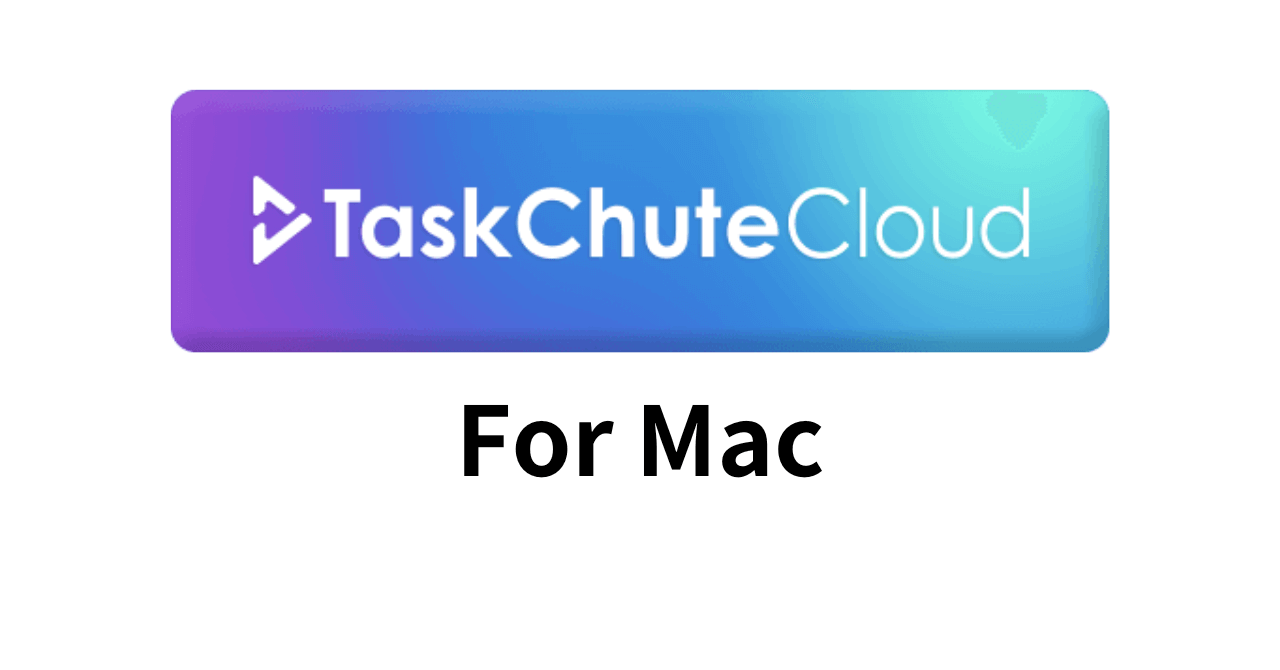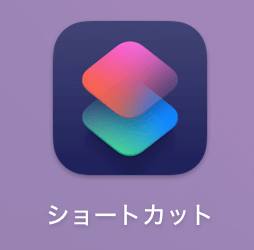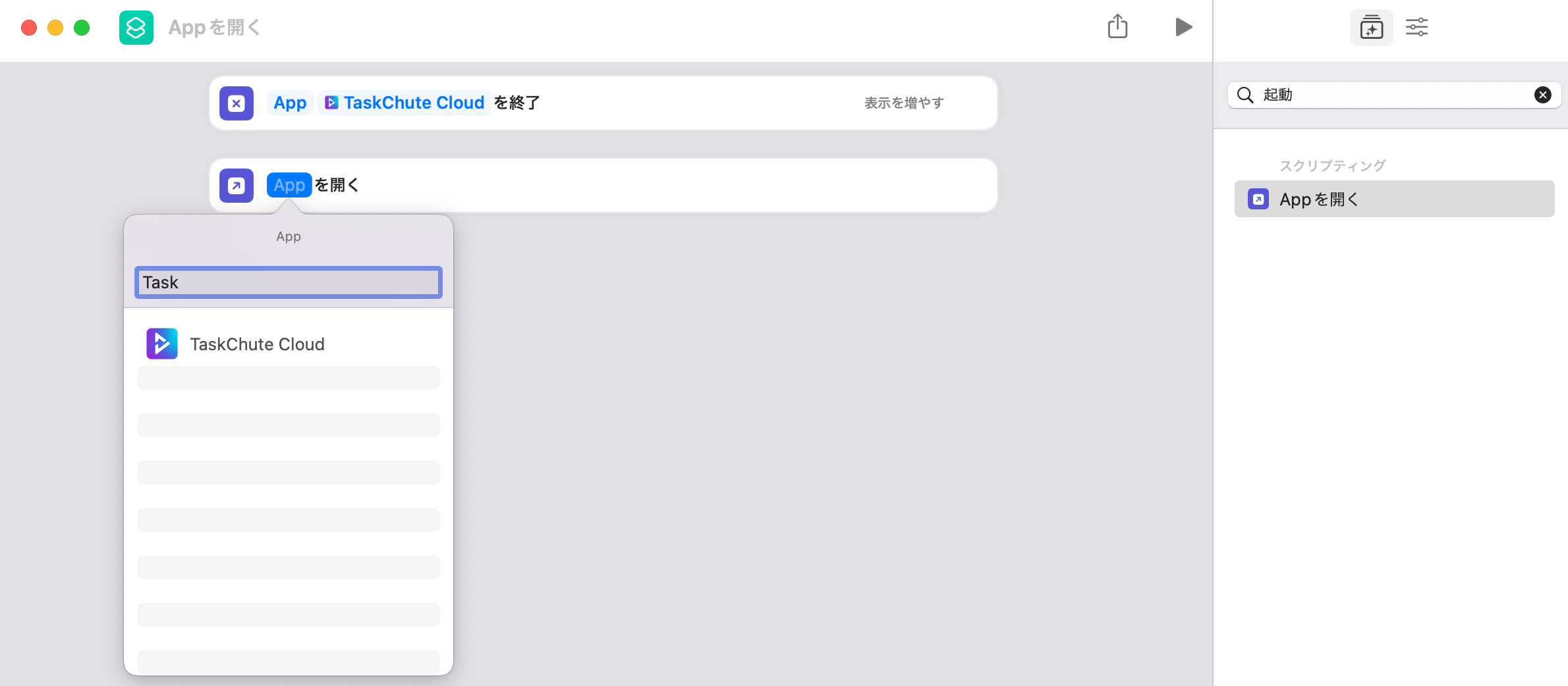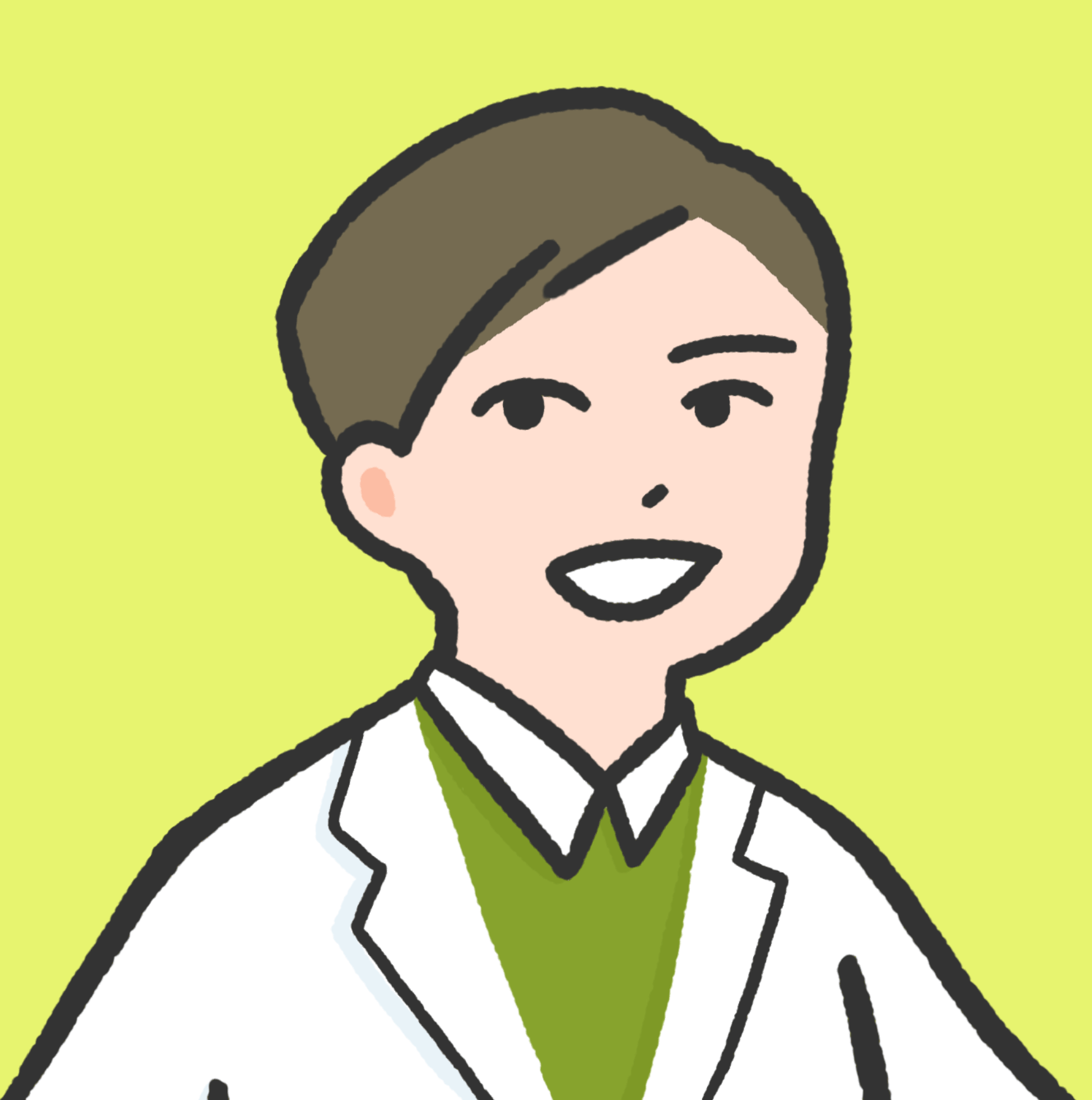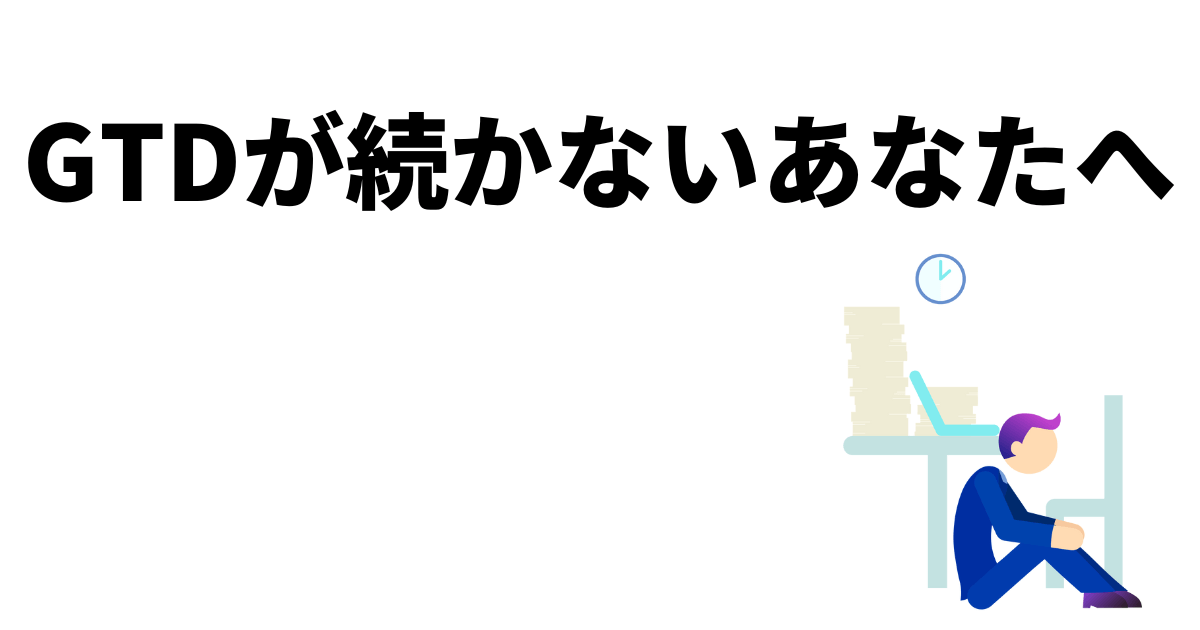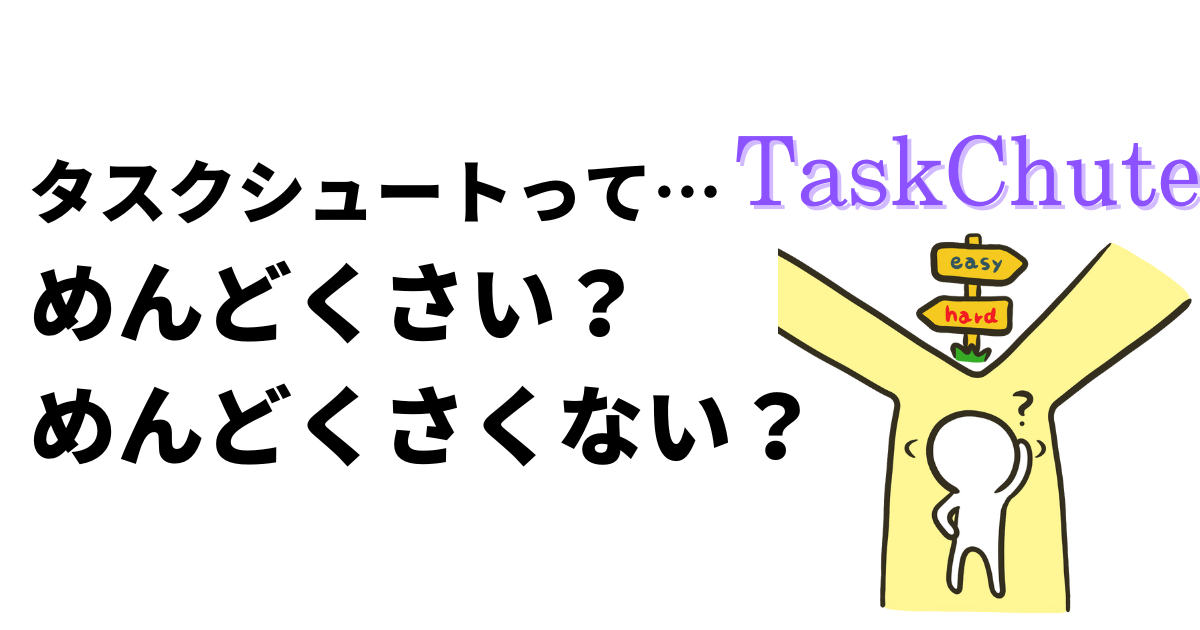私の環境だけかもしれませんが、Mac版TaskChuteCloud (TCC) のウィンドウを一度閉じてしまうと、プロセスを終了しないとTCCを起動することができなくなります。
ネットで調べてもヒットしないので私の環境だけで起きている現象の可能性はありますが、毎回プロセスを終了するのは面倒なので、ずっとショートカットで対策を取っていました。
せっかくなので本現象の対応策を備忘録として公開します。
なお、使用したことのある環境はCatalina, Big Sur, Montereyです。
Mac版TCCが起動しなくなる
Mac版TCCを使用しているとき、私の環境では左上の赤丸からウィンドウを閉じてしまうと、プロセスを終了しないとTCCが起動しなくなります。
画像のように、Dockのアイコンにはプロセス起動中を示す黒丸がついているのですが、アイコンをクリックしてもウィンドウが起動しません。
プロセスを終了すれば起動するようにはなるのですが、毎回行うのは面倒です。
そこで、ショートカットでプロセスを終了するようにしました。
対策: ショートカットからプロセスを終了する
対策として、バックグラウンドのTCCのプロセスを終了してからTCCを再起動するショートカットを作成します。
ショートカットの作り方は下記の通りです。
①「ショートカット」を起動。以下のようなアイコンのアプリケーションをアプリケーションフォルダかLaunchpadから起動してください。
②新規ショートカットを作成
まずは新規ショートカットを作成してください。ショートカットアプリのウィンドウ上部の+マークをクリックすれば作成できます。
③「TCCを終了」と「TCCを起動」を含んだショートカットを作成
まずは「TCCを終了」のコマンドを作成します。以下の画像を参照してください。
ウィンドウ右側の検索窓に「閉じる」と入力→「Appを終了」を選択→ウィンドウ中央に現れた「App 選択 を終了」の「選択」をクリックし、TCCを選択すれば作成できます。
次に、「TCCを起動」のコマンドを作成します。
ウィンドウ右側の検索窓に「起動」と入力→「Appを開く」を選択→ウィンドウ中央に現れた「App を 開く」の「App」をクリックし、TCCを選択すれば作成できます。
④ショートカットをDockに表示
最初に新規ショートカット作成を行った画面に戻り、作成したショートカットを右クリック→Dockに追加をすると、以降はDockから作成したショートカットを起動できます。
なお、右クリックはcontrolキーを押しながらクリックすることでもできます。
以上でショートカットの作成は完了です。
ショートカットのアイコンをTCCと同じ見た目にする
作成したショートカットのアイコンをTCCと同じにしたい場合、以下の方法でアイコンを変更できます。
①アプリケーションフォルダからTaskChute Cloudを見つける
②TaskChute Cloudを選択した状態でCommand+Cでコピー
③(前項④ショートカットをDockに表示をした場合)Dockのショートカットを右クリック→オプション→Finderに表示でショートカットの保存場所を開きます
④ショートカットを右クリック→情報を見る→左上のアイコンをクリック→Command+Vで貼り付けるとコピーしたTCCと同じアイコンになります。
デメリット
この対策を行った場合に発生するデメリットが一つあります。
セクション開始時刻の確認がやり直しになるので、その日のうちに経過したセクションの開始時間を告げる通知が再度出るようになります。
夜にこの方法でTCCを起動するとその日に終了済のセクションの通知が全て出てくるため、クリック連打して消す必要があります。
今のところデメリットはこの1点のみです。Mac版TCCを使い始めてからこの方法を続けていますが、上記以外の問題は起きていません。
終了はするが起動しない場合
上記の方法で作成したショートカットを起動しても、TCCの終了には成功するものの、再起動に失敗することがあります。
詳しい理由は不明ですが、終了と起動の間に待機時間を設けても解決はしませんでした。
そこで対策として、私はショートカットを2回クリックしています。
1回クリックで済むのが理想ですが、起動に失敗するのでこの方法を取っています。
起動しない場合の対策に
本記事では、Mac版タスクシュートクラウドが一度ウィンドウを閉じると起動しなくなることの対策をお伝えしました。
もっとスマートな方法はあるかもしれませんが、誰でもできる最も簡単な方法はこのショートカットによる対策だと思います。
なお、ネットで調べても出てこないので私の環境だけの問題の可能性はありますのでご留意ください。
アップデートや開発中のTCC2リリースによってこの現象は解決している可能性もありますが、備忘録として残しておきます。